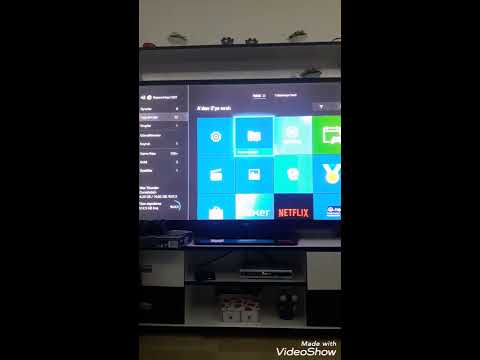
İçerik
Xbox One'ınızdaki arka planı değiştirmek, çok küçük bir şey gibi görünüyor. Ne de olsa, bu sadece bir arka plan. Xbox One arka planınızdaki bir değişiklik gerçekten ne kadar önemli olabilir? Anlaşılan, cihazlarınızı kendi kişiliğinizin bir uzantısı gibi hissettirmek çok önemlidir.
Xbox One rafları ilk kez sakladığında, arka planını özelleştiremezsin. Microsoft daha sonra ekleyerek renkleri, başarı resimlerini ve hatta kendi fotoğraflarınızı karışıma ekleyerek ekledi. Xbox One'ınızdaki arka planı ayarlamak veya değiştirmek çok zor değil. Daha da iyisi, bunu yapmak, Xbox One üzerinde çalışan yazılıma ihtiyaç duyulan bazı kişileri enjekte eder.

Xbox One arka planınızı nasıl değiştireceğiniz işte.
Başlamadan Önce
Başlamadan önce, uygulamaların ve fotoğrafların söz konusu olduğu yerlerde yapmanız gereken bazı temel çalışmalar var.
Öncelikle, yedek bir flash sürücü bulun ve Xbox One'ınızda arka plan olarak kullanmak istediğiniz resimleri sürükleyin. Bunu şimdi yapmak, Xbox One’ın Media Player uygulamasının Windows PC’nizdeki görüntüleri, müzikleri ve videoları bulmak için kullandığı karmaşık DLNA teknolojisini kullanarak sizi avlamak zorunda kalmayacak.
İkincisi, konsolunuzda bazı hazırlık çalışmaları yapmanız gerekecektir. Denetleyicinizi kullanarak Microsoft’un Mağaza alanına gidin ve Media Player uygulamasını arayın. Harici depolama cihazından veya bilgisayardan ses ve video oynatmanıza izin vermenin yanı sıra, Media Player uygulaması, Xbox One'daki Ayarlar uygulaması aracılığıyla özel arka planlar yüklemek için kullanılır.
Media Player uygulamasını kurmak için İnternet bağlantınız yoksa, özel bir arka plan rengi ayarlayabilir ancak özel bir Xbox One arka plan resmi ekleyemezsiniz.
Son olarak, başka birinin profiline değil, Xbox profilinize giriş yaptığınızdan emin olun. Ekranınızın sol üst köşesinde avatar resminizi, adınızı ve oyuncu etiketinizi kontrol edin. Adınızı ve oyuncu etiketinizi göremiyorsanız, denetleyicinizdeki parlayan Xbox logosuna iki kez dokunun ve gördüğünüz avatar üzerindeki A düğmesine basın. Menüden profilinize geçebilirsiniz.
Xbox One Arka Planınızı Değiştirme
Flash sürücünüz, kullanmak istediğiniz resme yüklendiğinde, kumandanızdaki Xbox logosuna basarak Xbox One konsolunuzu açın. Kinect sensörünüz varsa ve doğru yapılandırılmışsa, “Xbox, açık” diyebilirsiniz.
Kullanılabilir yalnızca bir profil olmadığı sürece Xbox One'ınızı açtığınızda profilinizi seçmeniz gerektiğini unutmayın. Xbox One'larında bir Kinect sensör kurulumuna sahip olanlar, Kinect kullanıcıları tanıdığı ve otomatik olarak giriş yaptığı için neredeyse kesinlikle bu adımı atlaması gerekecek.
Xbox Kılavuzunu getirmek için, hızlı bir şekilde arka arkaya parlayan Xbox One logosuna iki kez basın. Xbox Guide, arkadaşlarınıza, başarılarınıza, takılabilir uygulamalarınıza ve her yerden ayarlarınıza hızlı erişim sağlar.

İçin açılır menünün altındaki dişli çubuğa gidin. Ayarlar.

Ayarlar panelinin içinde Tüm ayarlar. Bu seçeneği seçmek sizi doğrudan Xbox One Ayarları uygulamasına götürecektir.

Ayarlar uygulamasına hoş geldiniz, buradan konsolunuzla ilgili hemen hemen her şeyi değiştirebilirsiniz. Ağlara bağlanma sorunlarını giderebilir, oyunları konsolunuzdaki diğer insanlarla paylaşabilir ve daha fazlasını yapabilirsiniz. seçmek Kişiselleştirme Ekranınızın sol tarafında bulunan seçenekler menüsünden.

seçmek Benim renk ve arka plan Ekranın sağ tarafındaki seçenekler listesinden

seçmek Benim geçmişim.

Burada Xbox One arka plan renginizi veya Xbox One arka plan özel arka planınızı seçebilirsiniz. Bunlardan ilki, fazladan herhangi bir şey yüklemenizi veya kullanışlı bir flash sürücüyü yüklemenizi gerektirmez, Microsoft, ayarlarında zaten mevcut olan önceden seçilmiş bir ton tonu vardır. Başarı Sanatı'nı seçmek, başarılarınızla edindiğiniz birçok farklı geçmişe bakmak için sizi Xbox Live profilinize götürür. Bu seçenek ayrıca bir Xbox Live profilinizden görüntü alabilmesi için bir internet bağlantınızın olmasını da gerektirir.
Devam edin ve arka planınıza önceden yüklediğiniz flash sürücüyü takın. Xbox One konsolunuzun sol tarafında bir USB bağlantı noktası var. Şimdi seç Özel görüntü.

Xbox One'ınız sizi Media Player uygulamasına götürmelidir. Flash sürücünüzü algılarsa, ekranda göreceksiniz. seçmek USB Çıkarılabilir Disk.

Flash sürücünüzde, Xbox One arka planı olarak kullanmak istediğiniz resmi seçin.

Şimdi resim açıkken, Menü buton Kontrol cihazınızda. Sadece Xbox logosunun sağında.
Şimdi seç Arkaplan olarak ayarla Açılır menüden

Xbox One ana ekranına geri döndüğünüzde, daha önce seçtiğiniz arka planı göreceksiniz.



